Error en los datos de CRC cómo solucionar
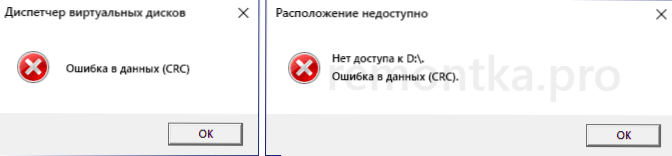
- 3700
- 881
- Rosario Atencio
Un error en los datos de CCR puede ocurrir en una variedad de casos: al inicializar un disco duro o trabajar con un disco duro externo, una tarjeta de memoria o una unidad flash, intenta realizar acciones con un disco en Diskpart, a menudo al instalar programas y juegos descargado de un torrent.
El texto de error también puede ser diferente: de un mensaje simple de los discos virtuales de los errores en los datos al inicializar el disco, los mensajes "DiskPart encontró un error: Error en los datos (CRC)" o "La ubicación no está disponible. No hay acceso al disco, un error de datos (CRC) "cuando acciones con HDD, tarjeta de memoria o unidad USB, a Windows del tipo" Error de CRC "o" error de copia "que indica los archivos instalados por. En esta instrucción, en detalle sobre las razones de tal error que significa solucionarlo sobre posibles métodos.
- ¿Qué es CRC y las razones del error?
- Formas de corregir el error CRC
- Al inicializar el disco, formatear, otras acciones con la unidad
- Al instalar juegos y programas
¿Qué es el error y el error de CRC?
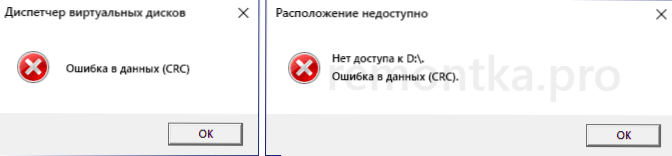
CRC (verificación de redundancia cíclica) o el código de exceso cíclico es el método para detectar errores al transmitir datos utilizando cantidades de control utilizadas en el intercambio de bloques de datos con unidades, así como en redes diseñadas para detectar cambios en los datos transmitidos.
En el caso de discos duros y SSD, tarjetas SD y unidades flash, en el intercambio de datos de CRC, se utiliza para verificar su integridad después de la transmisión: el mismo algoritmo se aplica a los bloques de datos transmitidos y obtenidos y en el caso de varios Resultado, los errores de CRC se concluyen.
Las causas más comunes del problema bajo consideración:
- Error de CRC para HDD y SSD, tarjetas de memoria, unidades USB en inicialización, formato, intercambio de datos, cambio en las propiedades de los discos:
- Los problemas con la conexión de la unidad son especialmente comunes para las unidades SATA -Hard, HDD externo
- Daños por archivo de disco
- Hardware Mal funcionamiento de la unidad, controlador
- Software antivirus y otros programas que tienen la oportunidad de cambiar los datos en la RAM
- Problemas con la RAM, en algunos casos: RAM o CPU inestable en la aceleración.
- A veces: el mal funcionamiento del hardware de los componentes electrónicos de la computadora en sí o la computadora portátil, la falta de conexión a tierra y estadísticas en los conectores USB (cuando se trabaja con unidades externas), falta de energía para trabajar HDD externo.
- Error de CRC Al instalar juegos y programas:
- Violación de la integridad de los datos al descargar el instalador
- Hardware Mal funcionan o errores del sistema de archivos en el disco desde el cual se inicia el instalador
- Errores al archivar el instalador (los instaladores de juegos y programas son, de hecho, archivos).
- El software antivirus es especialmente común para los programas más licenciados: al instalarlos, el antivirus puede aplicar acciones a datos sospechosos en la memoria, lo que puede dar como resultado un error de CRC.
- Errores de RAM, aceleración de RAM y CPU.
Y por separado sobre DVD, CD, Blu -Ray Discos ópticos: un error en los datos de CRC puede indicar un daño físico a la grabación (incluido el espontáneo después de algún tiempo después de la grabación), sobre la superficie contaminada del disco, a veces problemas con la operación de la unidad de discos de lectura.
Cómo corregir un error en los datos de CRC
Dependiendo de la situación en la que se enfrente al error de CRC, con cualquier acción con la unidad, por ejemplo, al inicializar el disco duro o al instalar juegos y programas, iniciándolos, así como al desempacar archivos, las acciones serán diferentes , considere soluciones de opciones para cada caso.
Un error al inicializar un disco duro, atrae a HDD externos, SSD, mapas de memoria y unidades USB
Antes de continuar con los métodos de corrección adicionales, si es posible, recomiendo tratar de conectar esta unidad a otra computadora o computadora portátil, y para las unidades internas de SATA cuando se conecta en otro dispositivo: use otro cable.
Si en otra computadora es un disco, una tarjeta de memoria o una unidad flash funciona correctamente, a partir de los siguientes métodos puede usar solo aquellos que están relacionados con la computadora y el sistema operativo, todo está en orden con el disco. Si en otra computadora hay un error en los datos de CRC, estamos buscando un problema en la unidad misma.
No solo hay un método de trabajo para corregir el error de datos de CRC para el disco y, a veces, estamos tratando con su mal funcionamiento de hardware. Entre las posibles formas de resolver el problema:
- Si en una computadora o computadora portátil antes, de alguna manera, se encendió la aceleración o la aceleración del procesador, desconectarla. Si la configuración ha cambiado recientemente, por ejemplo, se han agregado módulos RAM, devuelve la configuración inicial y vea si esto conducirá a la desaparición del error.
- Verifique el trabajo cargando ventanas en un modo seguro (cómo entrar en Windows 10). Al cargar en modo seguro, construido en Windows 10 y 8 antivirus.1 no comienza. Si, en presencia de la tercera parte antivirus, se ha lanzado, apague temporalmente y él. Compruebe si se guarda un error. Si el error de CRC no ocurre, el error puede estar en antivirus (más probable) o en servicios de tercera parte y programas de fondo desde la carga automática (que tampoco se inician en modo seguro).

- La siguiente acción se realiza mejor sin dejar el modo seguro. Si el disco con un error se inicializa y se le asigna la letra, ejecute la línea de comando en nombre del administrador e ingrese el siguiente comando reemplazando el disco de la letra D con su (más detalles: verificar el disco duro para los errores).
Chkdsk d: /f /r
El comando puede llevar mucho tiempo, no funcione cuando la comida de la batería en una computadora portátil.
- Si el problema no ha ocurrido recientemente, intente usar los puntos de recuperación del sistema en caso de que el error sea causado por problemas con la configuración del sistema operativo en el registro.
- Para un disco USB externo y unidades flash: use los conectores en el panel trasero de la PC y no use USB -HAB (puertos de puertos), intente usar el conector USB 3.0 en lugar de 2.0 o viceversa. Si hay cables adicionales para conectar discos, verifíquelos en su trabajo.
- Si el diseño del disco exterior le permite desmontar y eliminar la unidad, hágalo y verifique el trabajo de la unidad cuando conecte el cable SATA a la computadora (sin olvidar el cable de alimentación).
- Para discos duros SATA: intente usar otro cable de conexión. En ausencia de cables libres, puede usar opcional, por ejemplo, desde la unidad de discos ópticos.

- Si tiene una PC y una gran cantidad de discos duros y/o SSD están conectados a ella, apague temporalmente todo opcional y verifique si esta acción afectará la situación.
- Para SSD: instale la utilidad oficial del fabricante para su modelo de unidad: puede ser información sobre el mal funcionamiento, a veces, la capacidad de actualizar el firmware (es posible que no se ejecute), sobre los siguientes programas: programas para discos SSD.
Atención: con el error en consideración, la actualización del firmware puede conducir a la inoperabilidad completa del disco.
- Si los datos en la unidad no son valiosos, puede: para los discos duros y el SSD, intente formatear el formateo del sistema para tarjetas de memoria y unidades USB, puede intentar formatear en Windows, en otros dispositivos (teléfonos inteligentes, cámaras) use programas especiales para Reparación de unidades flash.
Una de las soluciones debe permitirle corregir el error en los datos de CRC, siempre que no estamos tratando con el mal funcionamiento del disco de hardware. Si en el momento presente el trabajo en disco no se ha verificado en otra computadora, encuentre la oportunidad de hacerlo y cuando mantenga el problema de usar la unidad, tendrá que rechazar.
Si el disco contiene datos importantes y se inicializa en el sistema, puede usar programas de recuperación de datos gratuitos (es probable que DMDE sea adecuado para ver el contenido de los volúmenes), si no se inicializa, seguirá en contacto con un laboratorio especializado para la restauración para la restauración.
Se produce un error al instalar juegos y programas o cuando se lanzan
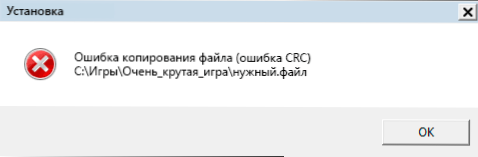
Si aparece un error en los datos de CRC al intentar instalar o iniciar cualquier software, las posibles soluciones serán:
- Desconectar su antivirus, volver a cargar el reproductor del juego o el programa, agregar una carpeta con el instalador y la carpeta donde está instalado el antivirus, y la instalación se inicia.
- Carga del instalador desde otra fuente.
- Si no se lanza un programa que solía funcionar: el uso de puntos de recuperación del sistema si está disponible, reinstalando el programa.
- Desconectar la dispersión de RAM y procesador, desconectando los servicios públicos para limpiar la RAM si tienen.
- Verificar un disco duro de errores con un comando desde el tercer paso de la sección anterior.
- Cargando el instalador del programa a otro disco físico, si hay más de uno en la computadora.
- En el caso de un cambio reciente en la configuración de la computadora, agregando o reemplazando la RAM, intente devolver la configuración inicial y verificar si el error permanece.
- En casos raros, la causa del problema puede ser los caracteres del alfabeto cirílico en el camino al archivo del instalador o en el camino al sitio de instalación: verifique si el error permanecerá si el alfabeto cirílico se excluye en los nombres de las carpetas y las formas completas de estos lugares.
Y, en conclusión, si una de las formas ayudó a corregir el error en los datos de CRC, agradeceré su comentario con una descripción de la situación y la solución: esto ayudará a hacer estadísticas que serán útiles para otros lectores.
- « Cómo eliminar la publicidad en la esquina inferior derecha de Windows 10
- Windows 10 Windows 10 en Stardock Windowfx »

